Unity 2D Sprite Shape
分類
說明
它可以用來建立彎彎曲曲的形狀,只需要準備要生成的圖片就可以透過編輯器調整形狀,非常適合用來建立地形。
建立方式
在 Hierarchy 按右鍵選擇 2D Object > Sprite Shpae > Closed Shape。
最主要的是你會看到 Sprite Shape Controller。
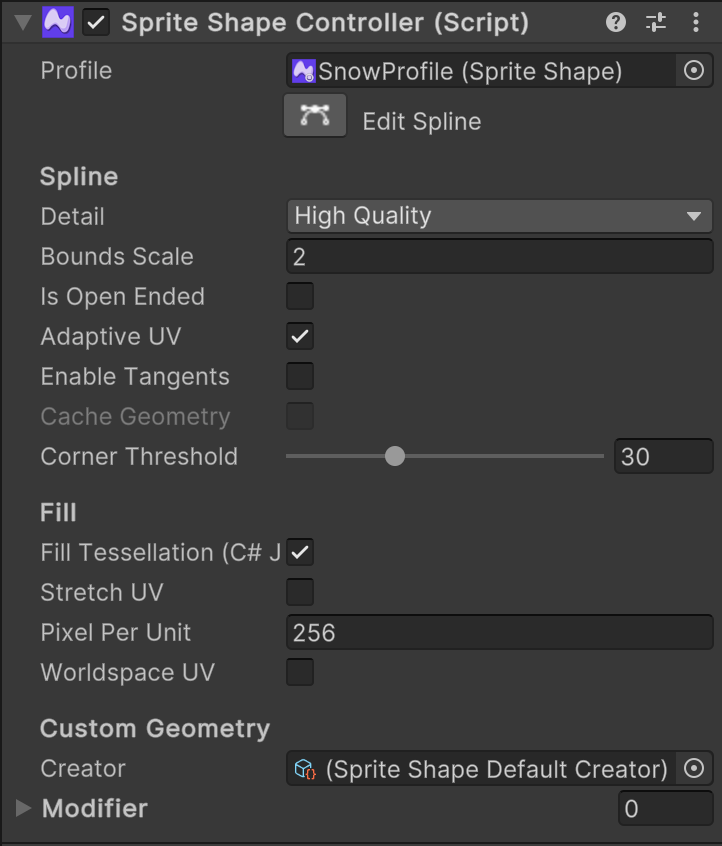
調整形狀
點擊 Sprite Shape Controller 的 Edit Spline 在場景上拖曳形狀上面的點來調整,你可以點擊輪廓上的任意位置來新增節點。點擊節點左右兩側會出現一條線,調整那條線可以調整彎曲程度。
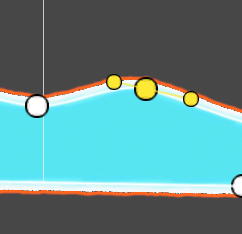
刪除節點: 點擊節點按 ⌘ ⌫ Cmd + delete。
調整邊緣高度
如此範例的藍白遊戲物件為例,如果你想要調整白色比例多一點,你可以點擊 Sprite Shape Controller 的 Edit Spline,然後選取所有的點,然後設定 Element Inspector 的 Height。

Sprite Shape Profile
在 Sprite Shape Controller 中有一個屬性是 Profile,就是用來設定 Sprite Shape Profile,它主要用來設定要使用哪些精靈圖片,你可以重複使用 Profile 給多個 Sprite Shape。
建立 Profile 在選單 > Assets > Create > 2D > Sprite Shape Profile
以下是 Profile 設定說明。
Fill > Texture
用來填滿物件中間的形狀,需注意圖片的 Wrap Mode 一般要用 Repeat 使其自動填充形狀。
Wrap Mode 位置: 點選圖片,在 Inspector 找到 Wrap Mode 設定 Repeat。
Sprites
指派給選定角度範圍的精靈清單,你可以把它當作主要外觀設定。
一樣圖片 Wrap Mode 一般要用 Repeat。
如果想指定圖片顯示範圍,你可以點選圖片,點擊 Open Sprite Editor,設定要顯示的邊界。
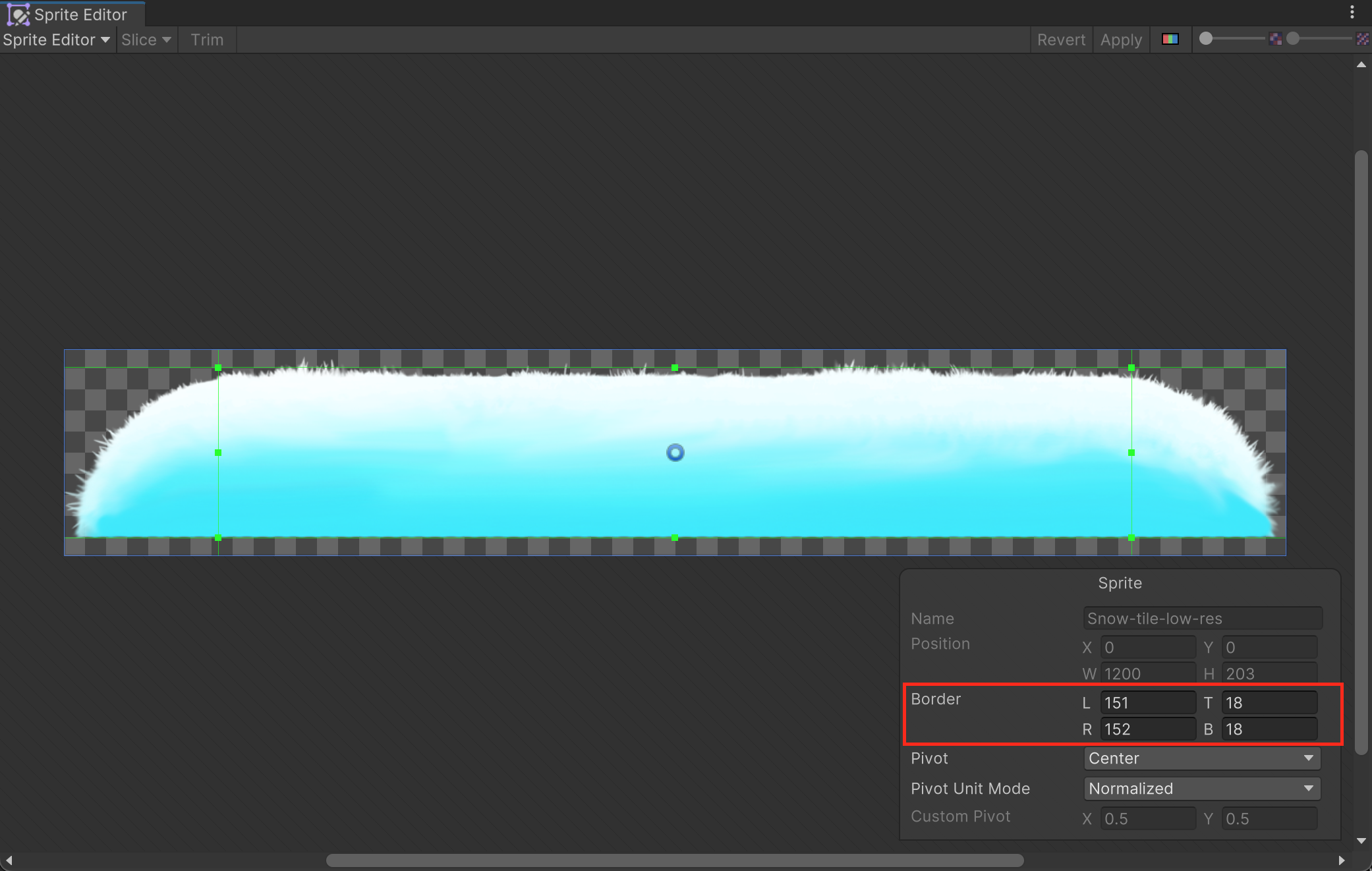
碰撞
使用 Edge Collider 2D,它會自動設定碰撞範圍剛好在物體的邊緣,以前我用 2D Sprite 還有自己設定點座標,但在 Sprite Shape 上竟然如此強大。
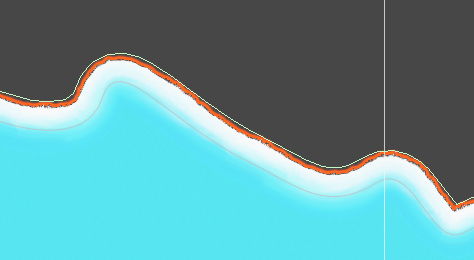
示意圖: 綠色線就是碰撞線。
間隙
如果碰撞有間隙物體沒有辦法完美貼合在 Sprite Shape 上的話,你可以設定 Sprite Shape Controller Offset 來調整碰撞線與物體表面的距離。
參考
一杯咖啡的力量,勝過千言萬語的感謝。
支持我一杯咖啡,讓我繼續創作優質內容,與您分享更多知識與樂趣!